Retiro sin tarjeta
Beneficios
Desde tu celular
Creá un código de retiro desde la aplicación Banca Móvil y compartilo con la persona a la que necesitás enviarle dinero
Para retirar el dinero
No necesitás tener cuenta, ni tarjeta, únicamente digitar el código de retiro en cualquiera de nuestros ATM o Rapibac más cercano
¡Sin costo!
y en el momento que necesités
Requisitos y condiciones
Generación del código
- Servicio disponible para clientes naturales con cuenta en Córdobas y Dólares
- Requiere tener usuario y aplicación Banca Móvil.
- Usuario debe contar con Código BAC o Token.
- Monto mínimo para crear el código: C$ 100.00. Monto del retiro debe de ser un múltiplo de 100.
- Monto máximo de retiro sin tarjeta por transacción: C$15,000 y acumulado diario: C$21,000.
Retiro del efectivo
- No es necesario ser cliente BAC, ni contar con tarjeta o cuenta para realizar el retiro.
- Se debe de conocer el código de 8 dígitos con el monto exacto por el cual se creo el código.
- Podés retirar sin tarjeta en cualquiera de nuestros ATM o en un Rapibac.
- No se permiten retiros parciales.
- Si el cliente intenta hacer un retiro con un código ya utilizado o con un código expirado, se rechaza la transacción, mostrando al usuario un mensaje de rechazo/error.
Condiciones
- Retiro en ATM, disponible únicamente en la red de cajeros BAC Nicaragua.
- El monto de retiro quedará retenido en la cuenta al momento de generar el código.
- El código de retiro, es válido hasta el final del día. En caso de expirar, debe generar uno nuevo. Si el código no es utilizado para el retiro, el dinero estará disponible en la cuenta al final del día.
- Si el código es cancelado los fondos quedan disponible en la cuenta de forma inmediata.
- Usuario puede consultar el historial en el menú más para ver el estatus de los códigos generados.
Creá un código de retiro sin tarjeta
Podés hacer el trámite con: Banca Móvil

Paso de
Ingresá a Banca Móvil con tu usuario y clave.

Paso de
Ingresá en "Transferir o pagar".

Paso de
y seleccioná la opción de: "Retiro de efectivo sin tarjeta".

Paso de
Elegí la cuenta a debitar. Disponible para clientes con cuentas en Córdobas o Dólares

Paso de
Seleccioná el monto a retirar.

Paso de
Se generará el Código BAC, el cual se ingresará automáticamente

Paso de
Listo, ya generaste tu código, compartí el comprobante para que puedan realizar el retiro.
Compartí un código de retiro
Podés hacer el trámite con: Banca Móvil

Paso de
¡Compartir el código de retiro es cada vez más fácil!
Ahora podés utilizar la opción de “copiar código”.

Paso de
El código quedará disponible en el portapapeles.

Paso de
Podrás pegarlo en un mensaje SMS o por el canal que desees.

Paso de
También podés utilizar la opción de compartir el comprobante. Solo presioná el texto de “compartir”.

Paso de
Podrás visualizar el comprobante con los datos del código de retiro y monto a retirar.

Paso de
Seleccioná la aplicación de tu preferencia para compartir el código a la persona que realizará el retiro en el ATM o Rapibac.
Retirá con tu código en un ATM
Podés hacer el trámite con:

Paso de
1. Presioná cualquiera de los botones laterales para activar el ATM y seleccioná "Retiro sin tarjeta". Ver vídeo

Paso de
2. Digitá el código de retiro y luego presioná continuar.

Paso de
3. Digitá el monto a retirar y presioná continuar.

Paso de
4. ¡Listo! Retirá el efectivo, podés imprimir el recibo.
Retirá con tu código en Rapibac
Podés hacer el trámite con:

Paso de
1. Visitá el Rapibac de tu preferencia e indicá que deseas realizar un retiro de efectivo sin tarjeta.

Paso de
2. El comercio activará el servicio en el POS y te solicitará digitar el código de retiro.

Paso de
3. Digitá el código de retiro y presioná el botón verde de "Enter".

Paso de
4. El comercio te solicitará digitar el monto a retirar y presionar el botón verde de "Enter"
El monto a retirar debe de ser por el monto total por el cual se generó el código.

Paso de
5. El comercio le solicitará que confirme el código y el monto a retirar.

Paso de
6. Cuando el comercio le entregue el dinero, verifique que sea el monto correcto.
Consultá el historial de códigos creados
Podés hacer el trámite con: Banca Móvil

Paso de
1. Ingresá a Banca Móvil con tu usuario y clave en la opción Más
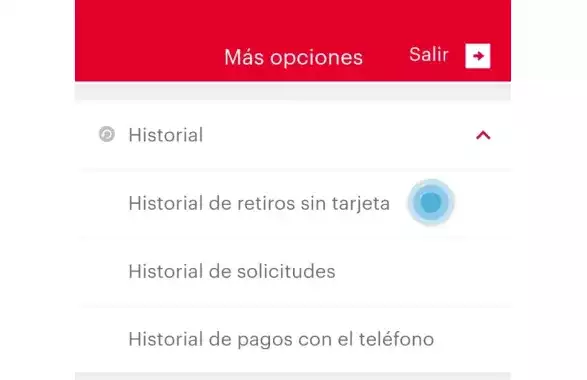
Paso de
2. Seleccioná Historial de retiros sin tarjetas.

Paso de
3. Podrás visualizar el histórico de retiros que has realizado.
Cancelá un código de retiro
Podés hacer el trámite con: Banca Móvil

Paso de
Ingresá a Banca Móvil con tu usuario y clave.

Paso de
Buscá en Más opciones la sección Historial.
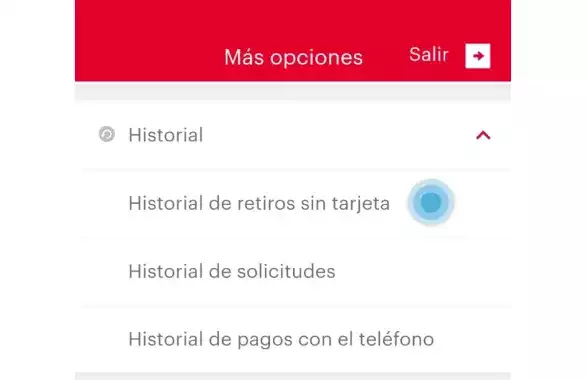
Paso de
Ingresá en Historial de retiros sin tarjetas y podrás visualizar los retiros pendientes.

Paso de
Seleccioná el retiro que deseas cancelar.

Paso de
Verificá la cancelación del retiro.

Paso de
¡Listo!.









